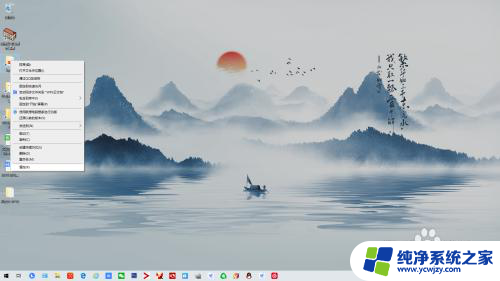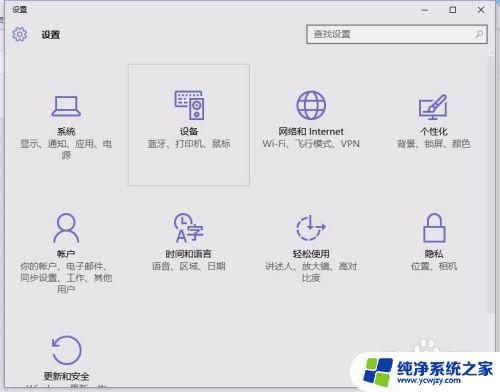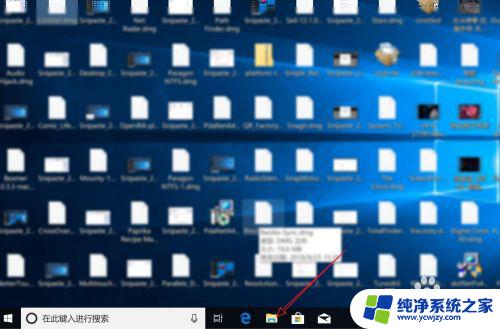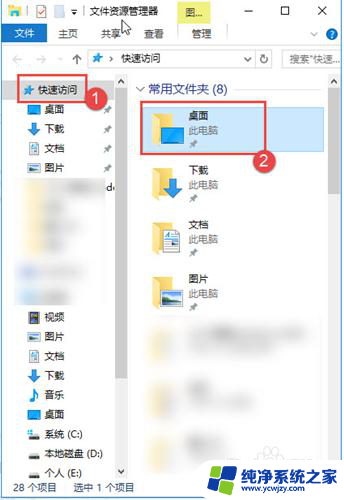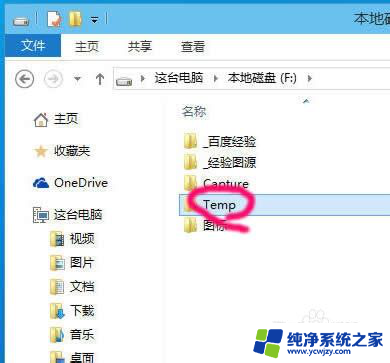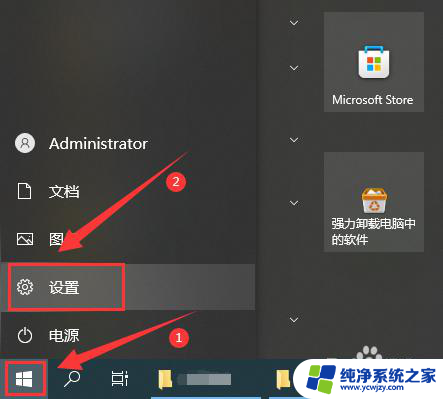win10游戏存档位置 win10游戏存档路径
更新时间:2024-02-25 17:58:13作者:yang
Win10游戏存档位置对于游戏玩家来说是非常重要的,在玩游戏的过程中,我们经常会遇到需要保存游戏进度的情况,以便下次继续游戏。有时候我们可能会不小心删除了游戏或者需要重新安装系统,这时候如果找不到游戏的存档位置,就会导致我们失去了之前的游戏进度。了解Win10游戏存档路径就显得尤为重要。只有掌握了游戏存档位置,我们才能够更好地备份和恢复游戏进度,让我们的游戏体验更加顺畅和完整。
方法如下:
1.点击任务栏黄色文件夹,点击此电脑。
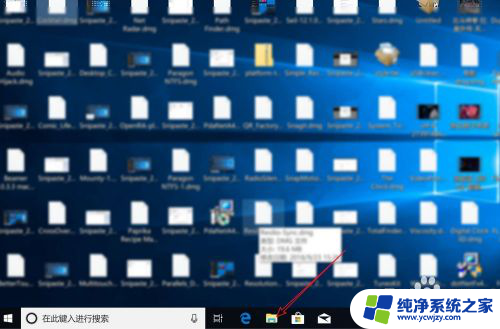
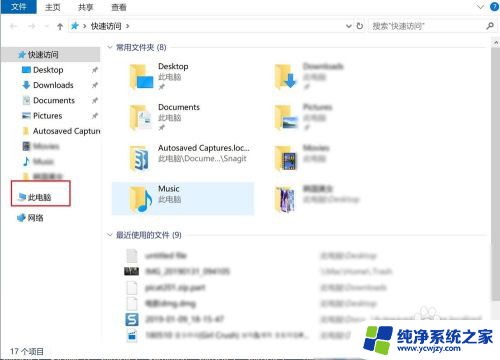
2.点击本地磁盘(c:),然后点击【查看】。
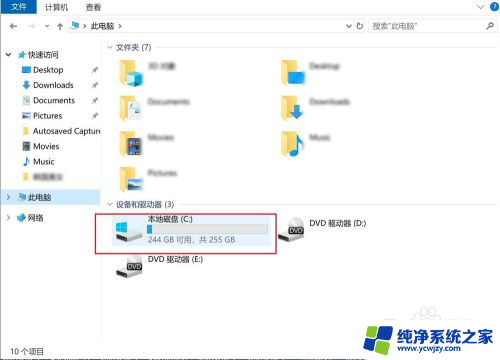
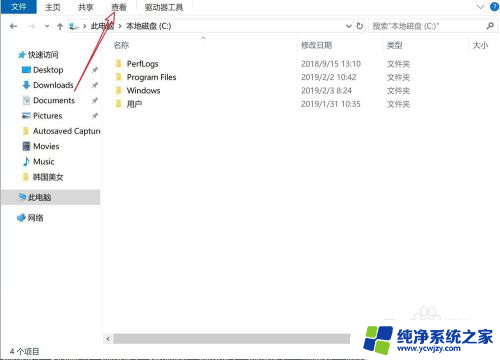
3.点击【选项】,点击【查看】。
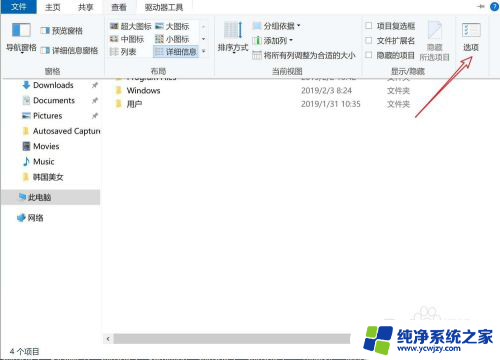
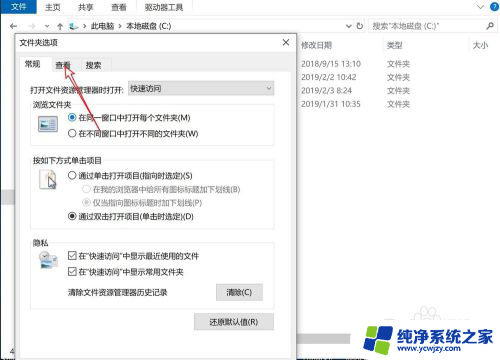
4.点击【显示隐藏的文件夹驱动器】,然后点击【确定】。
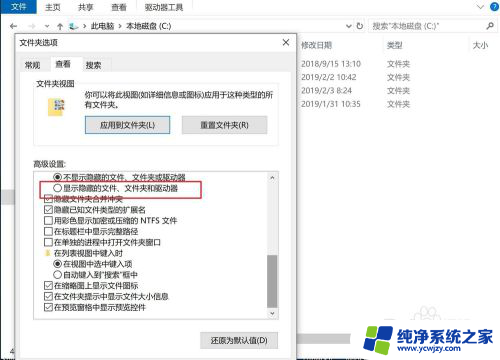
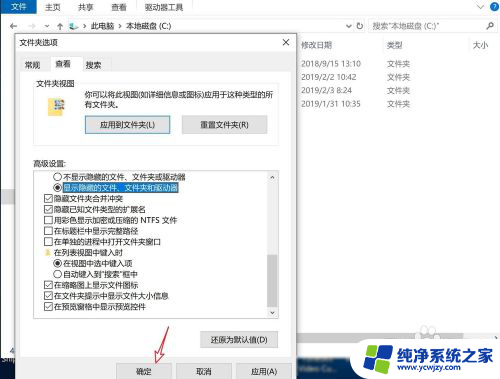
5.之后点击【用户】,点击你的用户名。
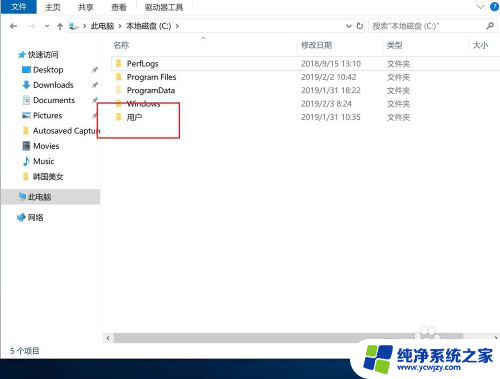
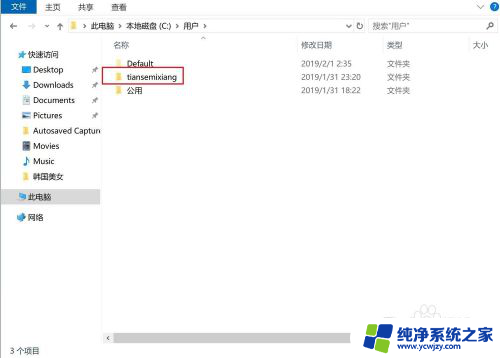
6.点击图一图二的目录,那么你此时看到的就是游戏存档的目录。不同的游戏存档目录,位于不同的目录下。
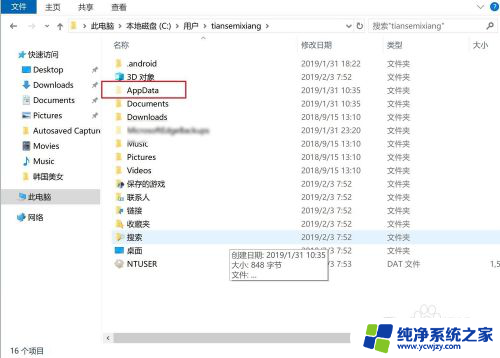
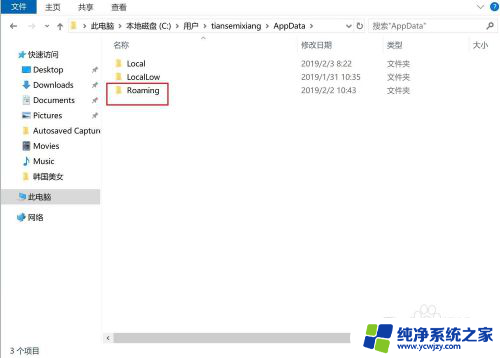
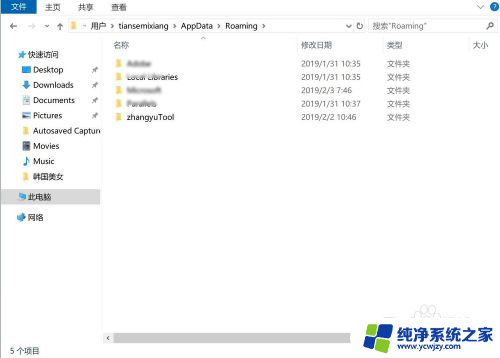
以上就是win10游戏存档位置的全部内容,碰到同样情况的朋友们赶紧参照小编的方法来处理吧,希望能够对大家有所帮助。